Bạn có nhớ lần cuối cùng bạn thực sự nghĩ về mạng Wi-Fi của mình là khi nào không? Ý tôi là, thực sự nghĩ về nó. Tôi dám cá đó là lúc nó không hoạt động đúng cách, có thể là khi trang web yêu thích của bạn tải chậm, hoặc bạn thấy tín hiệu đầy vạch nhưng lại không thể duyệt web được gì. Đối với hầu hết mọi người, đó chính xác là cách họ nghĩ về kết nối không dây. Một khi quá trình thiết lập và kết nối ban đầu đã hoàn tất, Wi-Fi sẽ không được để ý đến cho đến khi nó ngừng hoạt động.
Điều này cũng có thể có nghĩa là bạn đang sử dụng bộ định tuyến (router) do nhà cung cấp dịch vụ Internet (ISP) cấp đã nhiều năm, bỏ lỡ những cải tiến lớn đã diễn ra kể từ đó. Có thể bạn chưa cần Wi-Fi 7, nhưng đó là một lựa chọn tốt, và tôi khuyên bạn nên cân nhắc Wi-Fi 6E nếu bạn đang có ý định nâng cấp. Các chuẩn không dây mới hơn giúp đảm bảo thiết bị nhận được kết nối và băng thông tốt hơn, đồng thời các router đời mới cũng được trang bị bộ xử lý mạnh mẽ hơn và cổng Ethernet tốt hơn cho những thiết bị bạn cần kết nối có dây.
 Mô-đun Wi-Fi trên bo mạch chủ máy tính, thể hiện các kết nối mạng không dây
Mô-đun Wi-Fi trên bo mạch chủ máy tính, thể hiện các kết nối mạng không dây
Nguyên nhân số 6: Vấn đề với router hoặc thiết bị khách của bạn
Không phải mọi chuẩn Wi-Fi đều như nhau và mọi thiết bị đều có “hạn sử dụng”
Nguyên nhân số một gây ra sự cố và tình trạng Wi-Fi chậm là sự không tương thích giữa các thiết bị. Điều này không nhất thiết có nghĩa là các router mới nhất sẽ luôn tốt hơn, bởi vì bạn có thể có rất nhiều thiết bị chỉ hỗ trợ Wi-Fi 5, trong trường hợp đó, một router Wi-Fi 5 có thể là điểm khởi đầu phù hợp cho bạn. Các thiết bị khách cũ hơn sẽ gặp khó khăn khi kết nối với router mới hơn, nhưng các thiết bị khách mới hơn, chẳng hạn như những thiết bị hỗ trợ Wi-Fi 7, có thể kết nối tốt với các router cũ hơn.
Mất tín hiệu và sự cố kết nối có thể xuất phát từ cả hai phía của kết nối, nhưng khả năng cao hơn là từ phía router. Các mẹo phổ biến như đặt router ở vị trí trung tâm, không bị che chắn và ở độ cao ngang eo đến vai sẽ mang lại cho bạn cơ hội tốt nhất để có tín hiệu mạnh. Khởi động lại router một lần mỗi tuần để loại bỏ bất kỳ dữ liệu tạm thời (cache) không cần thiết nào. Giữ firmware luôn được cập nhật, và nếu bạn đã điều chỉnh nhiều cài đặt, hãy thử đặt lại router về cài đặt gốc và thiết lập lại từ đầu để xem liệu điều đó có khắc phục được sự cố không.
 Bộ định tuyến Wi-Fi, bộ chuyển mạch mạng (switch) và thiết bị lưu trữ NAS trong một hệ thống mạng gia đình
Bộ định tuyến Wi-Fi, bộ chuyển mạch mạng (switch) và thiết bị lưu trữ NAS trong một hệ thống mạng gia đình
Nguyên nhân số 5: Các băng tần Wi-Fi (2.4GHz, 5GHz, 6GHz)
2.4GHz, 5GHz, hay 6GHz và tại sao bạn cần hiểu về chúng
Wi-Fi là một thuật ngữ bao quát cho một loạt các công nghệ, và do đó, không phải mọi triển khai đều giống nhau. Hơn nữa, các nhà sản xuất rất thích thổi phồng khi tiếp thị router của họ, và bạn nên tiếp nhận bất kỳ tuyên bố nào với một chút hoài nghi. Có ba băng tần tần số được Wi-Fi sử dụng, mỗi băng tần đều có ưu và nhược điểm riêng, nhưng cũng có rất nhiều yếu tố có thể làm giảm cường độ tín hiệu, vì vậy mạng gia đình của bạn có thể hoạt động khác nhau.
Dưới đây là so sánh chi tiết về ba băng tần tần số:
- 2.4GHz: Băng thông rộng 70MHz, các thiết bị giới hạn ở ba kênh 20MHz, phạm vi xa hơn (khoảng 60 mét), tốc độ chậm hơn (lên đến 100 Mbps), dễ bị tắc nghẽn hơn do nhiều thiết bị sử dụng.
- 5GHz: Băng thông rộng 500MHz, các thiết bị có thể sử dụng tối đa sáu kênh rộng 80MHz cho tốc độ nhanh hơn (lên đến 1.7 Gbps), phạm vi khoảng 45 mét, đang ngày càng tắc nghẽn khi các thiết bị mới ra đời.
- 6GHz: Băng thông rộng 1.200MHz, các thiết bị có thể sử dụng tối đa bảy kênh 160MHz hoặc ba kênh 320MHz cho tốc độ trên 3 Gbps, phạm vi khoảng 35 mét cho Wi-Fi 6E và 45 mét nếu là Wi-Fi 7, ít tắc nghẽn hơn do có ít thiết bị hỗ trợ.
Điều đáng nói là những con số trên là tốc độ và phạm vi tối đa theo lý thuyết, và việc sử dụng thực tế hầu như luôn thấp hơn. Thời tiết ảnh hưởng đến Wi-Fi, cũng như bất kỳ vật liệu nào mà tín hiệu phải đi qua, và nhiễu sóng luôn là một vấn đề đáng lo ngại. Băng tần 2.4GHz có giới hạn cứng về tốc độ, vì vậy bạn nên sử dụng các băng tần khác nếu có thể. Mọi vấn đề về phạm vi nên được xử lý bằng cách thiết lập mạng Wi-Fi mesh hoặc bằng cách thêm các điểm truy cập không dây (AP) có dây ở những nơi tín hiệu từ router chính quá yếu.
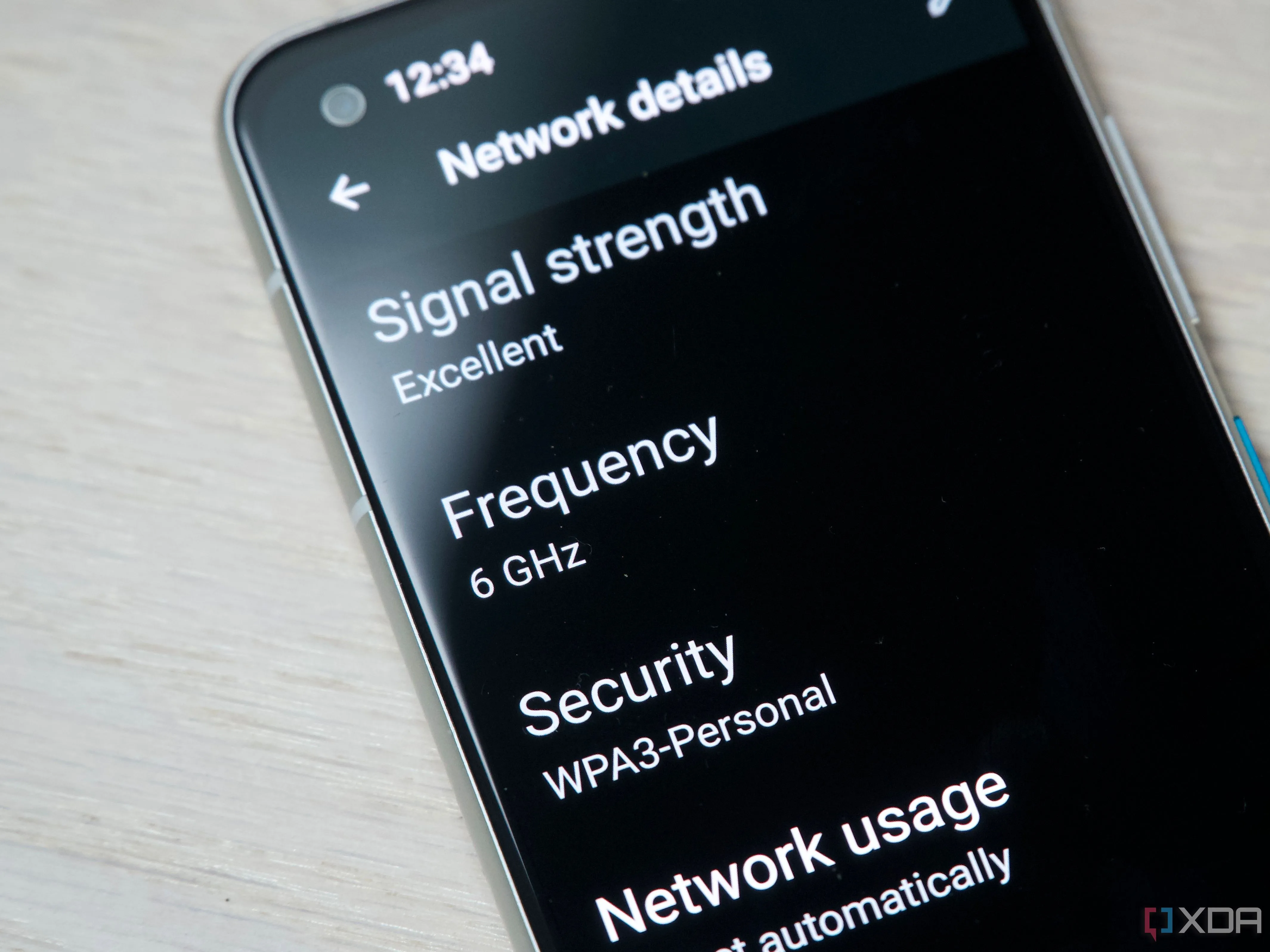 Điện thoại Asus Zenfone 8 hiển thị chi tiết kết nối Wi-Fi 6E trên băng tần 6GHz
Điện thoại Asus Zenfone 8 hiển thị chi tiết kết nối Wi-Fi 6E trên băng tần 6GHz
Nguyên nhân số 4: Nhiễu sóng
Mọi thứ xung quanh có thể gây nhiễu tín hiệu Wi-Fi của bạn
Nếu bạn sống trong một căn hộ hoặc khu nhà phố đông đúc, bạn có thể sẽ thấy hàng chục mạng Wi-Fi khác xuất hiện cùng với mạng của bạn. Tắc nghẽn mạng là một vấn đề thực sự, đặc biệt ở băng tần 2.4GHz, và hầu hết người dùng sẽ không tự điều chỉnh công suất phát của router để tránh gây nhiễu cho hàng xóm, ngay cả khi router của họ có hỗ trợ tính năng này.
Để khắc phục, hãy tải xuống một ứng dụng phân tích Wi-Fi trên điện thoại hoặc máy tính của bạn và quét. Bạn đang tìm kiếm những kênh ít được sử dụng trên băng tần 2.4GHz và 5GHz, để bạn có thể thay đổi cài đặt router của mình cho phù hợp. Một số router có tính năng này được tích hợp sẵn; những mẫu hiện đại sẽ tự động quét và điều chỉnh kênh cho bạn. Ngoài ra, bạn có thể giảm công suất phát của router và xem liệu nó có còn đủ tín hiệu cho toàn bộ ngôi nhà của bạn hay không. Tránh đặt router hoặc các thiết bị khách gần những thứ như lò vi sóng, tủ lạnh, cục nóng điều hòa và các vật thể rắn lớn khác, để tín hiệu có thể truyền tự do đến chúng.
Nếu bạn biết hầu hết các thiết bị của mình đều là 5GHz, bạn thậm chí có thể tắt băng tần 2.4GHz hoặc chỉ đặt nó hoạt động với các thiết bị mới hơn (802.11n, ac, hoặc ax). Tuy nhiên, bạn có thể nhận thấy một số thiết bị cũ hơn bị ngắt kết nối khỏi mạng, điều này buộc bạn phải lựa chọn giữa việc nâng cấp chúng hoặc quyết định xem bạn còn cần chúng hay không. À, và nếu bạn nhận thấy các vấn đề ở băng tần 2.4GHz và router của bạn có cổng USB, hãy xem liệu bạn có thể thay đổi nó trong cài đặt sang USB 2.0 hay không, vì USB 3.0 gây nhiễu sóng không dây.
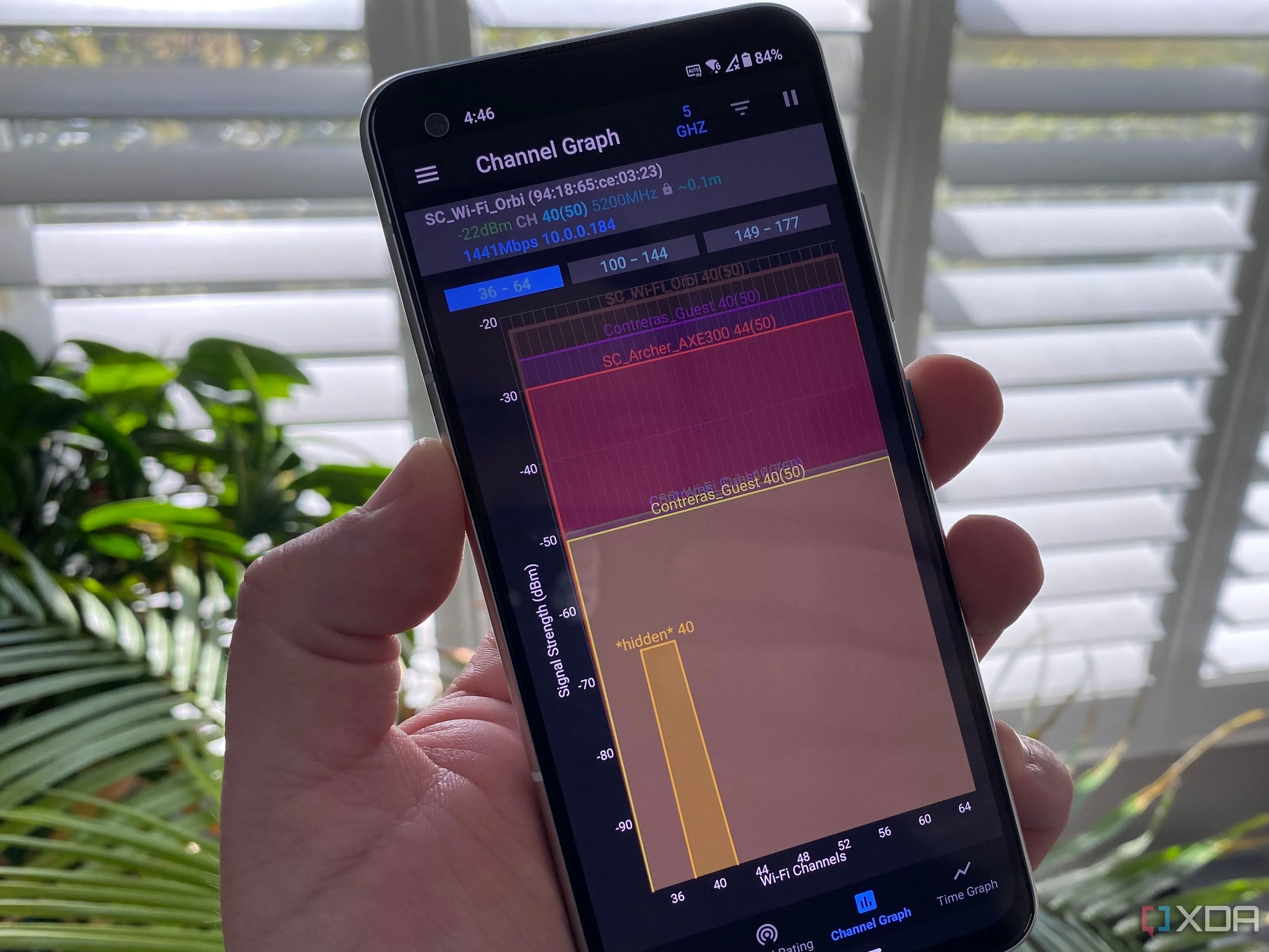 Ứng dụng phân tích Wi-Fi trên điện thoại hiển thị mức độ tắc nghẽn kênh mạng
Ứng dụng phân tích Wi-Fi trên điện thoại hiển thị mức độ tắc nghẽn kênh mạng
Nguyên nhân số 3: Quá tải thiết bị
Quá nhiều thiết bị kết nối vào Wi-Fi?
Hầu hết các router dân dụng đều có giới hạn cứng về số lượng thiết bị có thể kết nối cùng lúc trước khi chúng bắt đầu ngắt kết nối các thiết bị cũ khi có thiết bị khác kết nối và cần gửi dữ liệu. Giới hạn thường là khoảng 50, nhưng bạn có thể gặp vấn đề về tốc độ không dây rất lâu trước khi đạt đến con số đó. Đó là do Wi-Fi là bán song công (half-duplex), nghĩa là nó chỉ có thể truyền dữ liệu một chiều tại một thời điểm, gửi hoặc nhận. Công nghệ MIMO giúp ích cho điều này, đến một mức độ nào đó, nhưng chỉ có một lượng băng thông nhất định và nó cần được chia sẻ với mọi thiết bị đang “giao tiếp” trong mạng.
Bạn có thể nghĩ rằng việc thêm nhiều băng tần vào router sẽ giúp ích cho vấn đề này, và nó có một phần, nhưng chỉ khi bạn cũng thêm ăng-ten. Các router dân dụng quảng cáo là ba băng tần với nhiều băng tần 5GHz không đáng để nâng cấp. Bạn nên chọn một router hai băng tần với 2.4GHz và 5GHz, hoặc một router Wi-Fi 6E hoặc 7 cũng cung cấp băng tần 6GHz không bị tắc nghẽn.
Đừng bận tâm với các bộ mở rộng sóng Wi-Fi (extender), chúng vẫn là bán song công, chỉ khác là bây giờ dữ liệu cần đi từ thiết bị của bạn đến bộ mở rộng, sau đó đến router, rồi ra internet, và ngược lại. Các nút mạng mesh có thể giao tiếp trực tiếp với router chính thông qua đường truyền backhaul, vì vậy chúng là một lựa chọn tốt hơn cho những ngôi nhà lớn hơn. À, và hãy kết nối có dây mọi thứ bạn có thể, vì càng ít thiết bị không dây gắn vào router, nó sẽ càng tốt cho những thiết bị mà bạn không có lựa chọn nào khác. Cuối cùng, hãy bật Chất lượng dịch vụ (Quality of Service – QoS) để ưu tiên các ứng dụng quan trọng, giúp mạng cảm thấy nhanh hơn khi sử dụng chúng.
 Thiết bị Wi-Fi mesh Eero Max 7 từ góc nhìn phía trước và bên cạnh
Thiết bị Wi-Fi mesh Eero Max 7 từ góc nhìn phía trước và bên cạnh
Nguyên nhân số 2: Cáp bị hỏng
Đúng vậy, là không dây nhưng không phải mọi nơi
Một trong những điều khi khắc phục sự cố Wi-Fi là vấn đề có thể nằm ở bất kỳ phần nào khác trong mạng gia đình của bạn, bao gồm hệ thống cáp từ bên ngoài, bên trong tường nhà, các jack cắm tường và cáp Ethernet giữa chúng và router của bạn. Bất kỳ đoạn cáp Ethernet nào trong số đó cũng có thể là nguyên nhân, hoặc đường dây cáp quang (coax hoặc fiber) nếu bạn dùng internet cáp quang. Hãy kiểm tra tất cả các cáp vật lý ở bất cứ đâu bạn có thể nhìn thấy chúng, và nếu bạn đang gặp sự cố, hãy gọi thợ kỹ thuật đến để sử dụng các công cụ tự động kiểm tra kết nối của dây cáp.
Tôi đã tự mình trải nghiệm điều này với các router và cáp Ethernet khác nhau, nhưng cùng một tuyến cáp giữa tủ tiện ích và phòng khách. Tôi đã luồn cáp dưới chân tường vào khoảng trống giữa nó và thảm, vì chúng tôi đang ở nhà thuê và tôi không muốn đi dây xuyên tường hoặc dùng kẹp cáp trên đồ gỗ. Nhiều lần tôi nhận thấy tốc độ tải xuống trên Wi-Fi giảm đáng kể, và ngay cả khi thử một router khác cũng không hiệu quả. Cuối cùng, tôi đã mua một sợi cáp mới và kiểm tra, và tốc độ đã trở lại, vì vậy chắc chắn tôi đã làm hỏng một hoặc hai sợi dây nhỏ trong quá trình lắp đặt.
 Bộ phát Wi-Fi 7 Zyxel WBE660S màu trắng nhìn từ phía trước
Bộ phát Wi-Fi 7 Zyxel WBE660S màu trắng nhìn từ phía trước
Nguyên nhân số 1: Vấn đề cùng tồn tại với Bluetooth
Ít đáng lo ngại hơn với thiết bị mới nhưng mạng IoT có thể bị ảnh hưởng
Nếu bạn có các thiết bị cũ hơn hoạt động trên băng tần 2.4GHz, nhiều thiết bị thông minh IoT, hoặc thường xuyên sử dụng tai nghe Bluetooth, bạn có thể nhận thấy sự gián đoạn kết nối trên một số trong số chúng. Điều đó hoàn toàn là do nhiễu sóng trên băng tần 2.4GHz, băng tần mà Bluetooth sử dụng cùng với Wi-Fi của bạn. Thay đổi kênh của router có thể giúp ích, nhưng vấn đề thực sự là Bluetooth xoay vòng qua nhiều kênh, vì vậy cuối cùng nó sẽ chạm vào kênh bạn vừa thay đổi.
Thật không may, hầu hết các cách khắc phục chỉ là tạm thời, hoặc làm giảm khả năng nhiễu sóng. Bạn có thể thử cài đặt router chỉ sử dụng các kênh rộng 20MHz, điều này tạo thêm không gian cho Bluetooth cùng tồn tại. Router của bạn cũng có thể có cài đặt tương thích Bluetooth để bật. Và hãy vào thuộc tính trình điều khiển nâng cao cho Wi-Fi trên máy tính của bạn, tìm kiếm bất kỳ cài đặt tương thích nào và 40MHz intolerant, điều này sẽ buộc nó sử dụng các băng tần 20MHz.
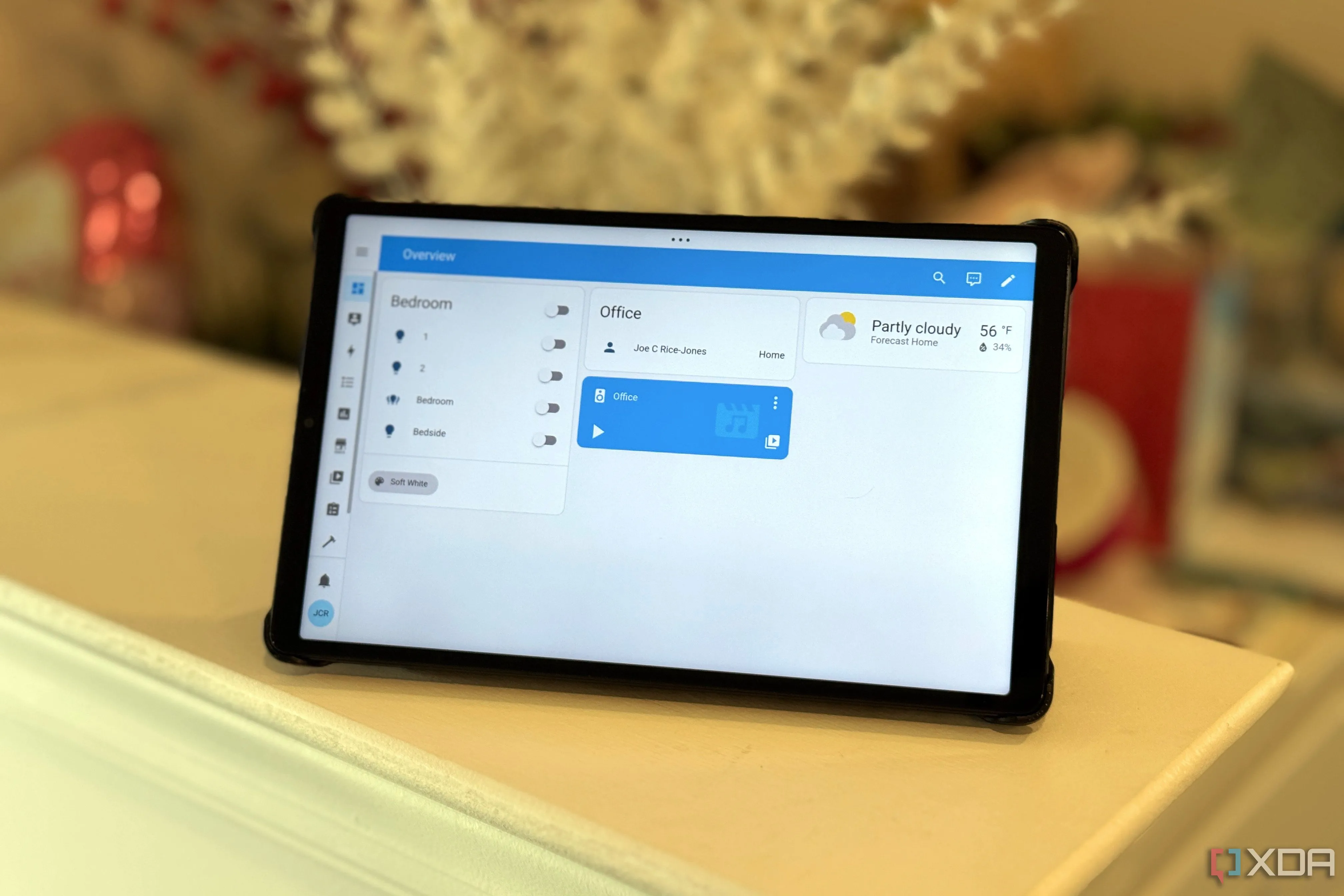 Giao diện bảng điều khiển Home Assistant trên máy tính bảng Android, quản lý thiết bị nhà thông minh
Giao diện bảng điều khiển Home Assistant trên máy tính bảng Android, quản lý thiết bị nhà thông minh
Thành thật mà nói, Wi-Fi đáng lẽ phải là thứ bạn chỉ cần nghĩ đến khi có vấn đề
Trước đây, việc thiết lập kết nối không dây trong nhà thường khá rắc rối, nhưng thiết bị mạng gần đây đã trở nên rất tốt đến mức tất cả công việc khó khăn đều được thực hiện tự động cho bạn. Khi mọi thứ gặp trục trặc, hãy xem xét tuổi đời của router Wi-Fi, các thiết bị kết nối với nó và liệu đã đến lúc nâng cấp hay chưa. Các router Wi-Fi mới hơn giúp khắc phục sự cố dễ dàng hơn nói chung vì bạn biết mình đang bắt đầu từ một nền tảng vững chắc, và sau đó hầu hết các vấn đề này có thể biến mất vĩnh viễn.
Wi-Fi sẽ luôn là một mục tiêu thay đổi về tính ổn định, vì không phải mọi thiết bị không dây đều được nâng cấp cùng lúc, và các nhà sản xuất phải tích hợp khả năng tương thích ngược. Nhưng với một chút khắc phục sự cố, bạn có thể có được vùng phủ sóng và tốc độ tốt nhất cho ngôi nhà của mình, và xem xét liệu bạn có cần thêm các điểm truy cập (AP) hoặc bắt đầu kết nối có dây mọi thứ hay không.